Z več in več kršitvami varnosti ter prepuščanjem uporabniških imen in gesel za večje spletne storitve, kot so Twitter, PlayStation Network in LinkedIn, je treba preveriti v dveh korakih (2SV). Izbira močnejšega gesla zagotovo pomaga, ne pa tudi dvakratno uporabo istega gesla. Vendar preverjanje v dveh korakih dodaja dodatno raven varnosti, ki otežuje vdor v vaše račune tistim z zlonamernim namenom.
Največja pomanjkljivost preverjanja v dveh korakih je, da je to neprijetnost. Namesto da hitro vtipkate svoje uporabniško ime in geslo, ki je do sedaj popolnoma mišični spomin, morate izvleči telefon, ga odkleniti, odpreti aplikacijo Sporočila ali aplikacijo za preverjanje pristnosti v dveh faktorjih (kot je Authenticator ali Authy) in dobiti šestmestno številko Vnesite ga v računalnik, nato se prijavite. To morate storiti vsakič, ko se prijavite iz katerega koli računa, na katerega imate dodatno varnost, ki lahko zelo hitro postane neprijetno.
Vendar pa je Google včeraj uvedel novo drugo metodo preverjanja, ki pospeši postopek. Imenuje se Google Prompt in namesto kopiranja in lepljenja ali vnašanja kod je vse, kar morate storiti, da preverite prijavo, kliknite gumb na napravi, ki je nastavljena z Google Prompt. Najboljše od vsega je, da je pečena v Asistentu Google za Android in v aplikaciji Iskanje Google za iOS.
Googlov poziv za Google Račune omogočite tako.
Nastavitev Google Prompt
Preden lahko uporabite Google Prompt, morate najprej omogočiti preverjanje v dveh korakih za Google Račun. Če je preverjanje v dveh korakih že omogočeno, lahko ta del preskočite.
- Pojdite na myaccount.google.com in se prijavite v Google Račun.
- Kliknite na Vpis v Google, nato pa na 2- Skupno preverjanje .
- Kliknite Začni in znova vnesite geslo, da začnete postopek namestitve.
- Vnesite telefonsko številko, ki je priložena telefonu, ki ga želite uporabiti za preverjanje pristnosti, ali potrditev besedilnega ali telefonskega klica in kliknite Poskusi . Vnesite šestmestno kodo iz besedilnega ali telefonskega klica in kliknite Naprej .
- Če želite nadaljevati s preverjanjem v dveh korakih, kliknite Vklopi .
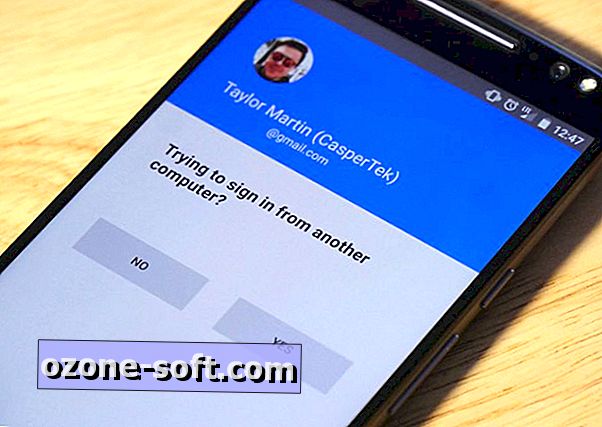
Če je omogočeno preverjanje v dveh korakih, vklop Google Prompt traja samo sekundo. Vse kar potrebujete je naprava iOS ali Android v bližini.
- Na strani za preverjanje v dveh korakih se pomaknite navzdol do razdelka Google Prompt v razdelku Nastavitev alternativnega drugega koraka, kliknite Dodaj telefon in kliknite Začni .
- V spustnem meniju izberite napravo. Če ga ne vidite:
- Če uporabljate iPhone, morate prenesti aplikacijo Google Iskanje in se prijaviti, preden uporabite Google Prompt.
- Če uporabljate napravo Android, morate najprej posodobiti storitve Google Play.
- Ko izberete telefon, kliknite Naprej .
- Če ste pravilno nastavili, boste na napravo, ki jo želite povezati, prejeli obvestilo. Odklenite jo in tapnite Da, da omogočite Google Prompt.
Google predlaga, da se to uporablja samo na napravah, ki so zaščitene z geslom ali s čitalnikom prstnih odtisov. Priporoča tudi, da je ne uporabljate na napravi v skupni rabi, kot je tablet ali Remix Mini. V nasprotnem primeru lahko vsakdo, ki ima dostop do vaše naprave, pridobi dostop do vaših računov.
Ko je Google Prompt nastavljen, so prijave v dveh korakih bistveno hitrejše. Ne boste več morali skrbeti za te nadležne šestmestne kode, ki se iztečejo, preden jih lahko vtipkate. Samo odklenite telefon ali tablični računalnik in odobrite prijavo neposredno iz naprave.
Še ena stvar: Google Prompt ne bo vplival na druge metode preverjanja v dveh korakih, ki jih uporabljate. Še vedno lahko uporabljate aplikacijo Authenticator ali prejmete kontrolno kodo v besedilnem sporočilu. Ko se prijavite, kliknite Poskusi z drugim načinom prijave, da izberete drugo metodo preverjanja.













Pustite Komentar